
Illuminazione diurna di un esterno con GI
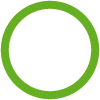
Un tema relativamente meno complesso nell’ambito del render architettonico è l’aspetto che riguarda l’illuminazione degli esterni anche se in questo ambito la maggior difficoltà che si incontra è dovuta al fatto che nella realtà gli ambienti esterni sono caratterizzati da una estrema casualità di disposizione degli elementi e dei materiali utilizzati.
Vegetazione, variabilità del territorio e differente invecchiamento delle strutture sono elementi caratterizzanti una buona resa di render in esterni. Un aspetto non secondario è la scelta delle viste da utilizzare per i nostri render: una scelta corretta ci consentirà di poter visualizzare più contenuti del progetto.
Grazie all’utilizzo dell’oggetto “camera” sarà possibile scegliere viste reali ed altre più espressive non necessariamente legate ad una reale possibilità di “presa” nel mondo reale. Ricordiamoci che l’angolo ideale per una corretta visuale è di circa 60° e che la nostra attenzione si focalizza su un angolo massimo di 40°/50°.
Ecco perché anche se sarà possibile attraverso i parametri della camera ottenere delle viste panorama da skyline l’attenzione verrà catturata dalla zona centrale del nostro render mentre gli oggetti al di fuori di un angolo ideale di 90° entreranno in un cono di bassa percezione.
E’ quindi un certo “occhio da fotografo” che viene richiesto quando ci si appresta a fare un buon render per gli esterni: non banalizziamo un intero lavoro utilizzando delle “prese” scontate o che non offrano alcuna occasione di approfondimento e discussione.
I passaggi da seguire sono in linea di massima i seguenti:
– Importazione del progetto [per l’esportazione da Allplan vedere il tutorial relativo]
– Analisi del costruito Scelta del metodo di illuminazione (diurna, notturna, con sky, Hdri, etc)
– Scelta delle viste da eseguire e ottimizzazione della scene con nuovi oggetti / arredi / vegetazione Render finali
Per prima cosa, una volta importato il nostro progetto da un cad esterno dovremo ripulirlo da tutti quegli elementi non necessari (luci, ambiente, sfondo etc). Renderemo quindi non visibili, attraverso gli appositi semafori presenti nella gestione oggetti, partiture interne, arredi, serramenti interni ove questi non siano visibili dall’esterno. Così facendo renderemo più “leggero” il nostro progetto sia in fase di gestione nel viewport che in fase di render. Questo è un passaggio importante e prelude a qualsiasi operazione di illuminazione/ambientazione del nostro progetto.
Il concetto che deve passare è che ogni visualizzazione finale non ha per forza bisogno di tutti i dettagli del progetto e che quindi è possibile “eliminare” gli elementi superflui. Ecco come appare la scena importata e “pulita” dagli elementi non necessari. [Fig.1]

[Fig.1]
Inseriamo l’oggetto pavimento ed assegniamo un materiale erboso a scelta. Una volta determinata la scena ed impostata la camera (che provvederemo a proteggere con il TAG protezione) inseriremo dal menù l’oggetto Sky > Crea cielo. Scegliamo come data cliccando sull’oggetto cielo il 1 Luglio 2012 e come posizione la città di Milano. Selezionando ora cielo nei parametri di Gestione Cielo possiamo intervenire modificando la situazione di default ad esempio cambiando:
– la saturazione per aumentare/diminuire l’effetto cromatico del cielo sugli oggetti
– il valore gamma per aumentare/diminuire la luminosità generale della scena
– il dithering per aggiungere maggior disturbo al cielo
– uguale a intensità aumenterà la luminosità visibile del cielo

[Fig.2]
Attiviamo ora l’illuminazione globale negli effetti di render e selezioniamo come metodo “campioni cielo” il metodo che utilizziamo solitamente con le Hdri. Questo sistema calcola la IG in modo brutale, vedremo quindi le ombre un po granulose. Per migliorarne la definizione possiamo aumentare “campioni cielo “ a 128 e per meglio illuminare la scena portiamo il valore intensità a 150%. [Fig.3]

[Fig.3]
Un sistema alternativo ma più lento è quello di utilizzare il metodo QMC + IG. Nel caso seguente abbiamo settato diffusione 2, intensità primaria 90% secondaria 130% e gamma 1. [Fig.4]

[Fig.4]
Notate come con questo sistema la componente bluastra del cielo sulla casa sia venuta a mancare ma anche come i tempi di rendering si siano notevolmente allungati. E’ possibile diminuire la componente bluastra anche in “campioni cielo” entrando nella gestione materiali e impostando al 40/50% il valore ricevi IG nel canale Illuminazione dei materiali maggiormente esposti (pietra e muro).
E’ ovviamente possibile scegliere qualsiasi tipologia di cielo scegliendo tra quelli presenti in “Carica Preset Cielo”. A questo punto cercheremo di risolvere l’intorno della nostra casa che nel render ottenuto appare un po come una cattedrale nel deserto. Per evitare questa sensazione dovremo aggiungere maggiori dettagli e risolvere ad esempio lo stacco cielo/terra che vediamo all’orizzonte.
Per far questo inseriremo alcuni elementi nel progetto sfruttando le proprietà del canale alfa dei materiali: una palizzata, degli alberi ed un panorama con delle montagne per lo sfondo. Per la palizzata inseriamo un cubo di dimensioni 8000, 200, 10 e posizioniamolo dietro la casa con la faccia inferiore appoggiata al piano xz. Assegniamogli il materiale “palizzata” che troviamo nella scena. [Fig.5]

[Fig.5]
Ora inseriamo lo sfondo che avremo precedentemente preparato da un file .psd. Questo file ha due livelli, sul livello 1 avremo il panorama vero e proprio ritagliato dal cielo e sul livello 2 avremo un gradiente dal bianco all’azzurro. Il materiale creato utilizza questo file nel canale luminanza e nel canale alpha (dove dopo aver cliccato su setta livello avremo scelto livello 1 e alpha livello nelle opzioni in alto).
Assegniamo ora questo materiale ad un enorme cilindro (dal quale avremo deselezionato i tappi, dato un raggio di 100000 cm ed un’altezza di 20000 cm. Sposteremo poi questo cilindro verso l’alto ad un’altezza di 9000 cm. Data la su posizione non dovrebbe intervenire nell’illuminazione provocando ombre ma per sicurezza assegniamogli un tag compositing e deselezioniamo proietta e ricevi ombre. [Fig.6]

[Fig.6]
Dato che l’immagine non è propriamente adatta per l’intera circonferenza de cilindro possiamo dimezzare la lunghezza U al 50%. Diamo anche un offset verticale di -1% per evitare una linea fastidiosa nel cielo che potrebbe presentarsi a causa del ripetersi della textures. I passaggi successivi serviranno invece ad arricchire il nostro ambiente. Sarà nostra cura quindi aggiungere dettagli e cura dei particolari per aumentare il realismo della scena.
Assegneremo quindi il materiali corretto al pavimento e posizioneremo due alberi creati con un materiale dotato di canale alpha nelle vicinanze della nostra casa. Per far questo creiamo un piano largo 300 cm e alto 600 cm: nelle proprietà dell’oggetto scegliamo orientamento -Z in modo da disporla perpendicolarmente al piano xz.
Assegniamogli il materiale “albero” e poi assegniamo un TAG speciale che consentirà al nostro piano di “guardare” sempre verso la camera (tasto destro > cinema4d tag > guarda la camera).
Un effetto dei settaggi di render che possiamo aggiungere è l’occlusione ambientale per aumentare lo sporco sulle intersezioni delle pareti. Questo donerà un piacevole gradiente scuro alla base della nostra casa. Ed ecco il nostro render finale. [Fig.7]

[Fig.7]
Download: house.zip


lampadine led
23 Aprile 2013 10:09questi post solo utilissimi per chi vuole creare ma non ha ancora la sicurezza per farlo autonomamente
luca
9 Gennaio 2016 13:17grazie del tutorial, ho un preolema da sempre: perchè quando renderizzo, inserendo cielo fisico, mi esce un effetto tutto azzurrato o rosato o altro colore, pur modificando il colore del sole? è da una vita che ho sto problema, e non sono mai riuscito a risolverlo.
grazie
ciao e complimenti per il Tuo forum e sito.